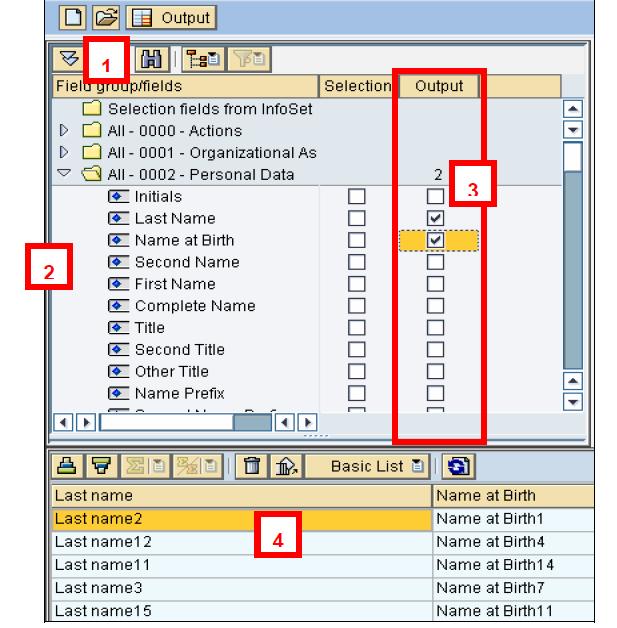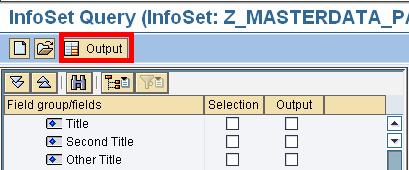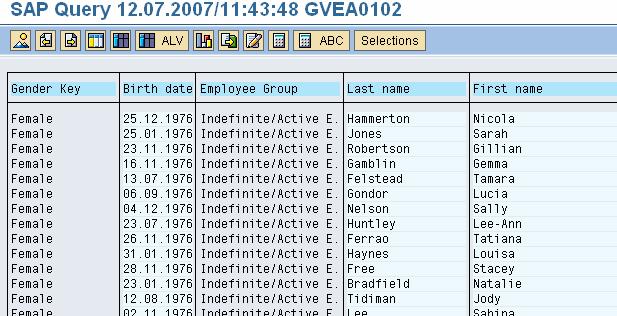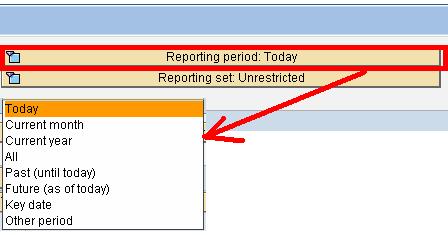SAP Tutorial Kueri AD HOC (S_PH0_48000513)
Kueri Ad Hoc adalah alat untuk membuat laporan dan kueri tentang data dasar seorang karyawan. Kueri ini menawarkan akses ke data semua SAP infotipe. Alat ini dapat memproses data yang terkait dengan: o Manajemen waktu o Manajemen organisasi o Manajemen kompensasi o Pelatihan dll.
SAP Tutorial Kueri AD HOC
Langkah 1) Dalam majalah SAP Command prompt, Masukkan transaksi S_PH0_48000513
Langkah 2) Di berikutnya SAP layar,
- Pilih Area Kerja – kueri yang ditautkan ke a tertentu klien atau ke semua klien
- Pilih Grup Pengguna – untuk mengakses infoset yang tersedia
- Pilih Kumpulan Info - Dalam daftar pilih infoset yang diinginkan
- Klik Tombol Tanda Centang
Langkah 3) The SAP Panel kerja kueri ad-hoc ditampilkan-
Ikhtisar berbagai bagian
- Kelompok lapangan/bidang=Di mana Anda menentukan pilihan dan bidang keluaran
- Periode Pelaporan =Di sinilah Anda menentukan periode pengambilan objek yang dipilih.
- Seleksi = Setelah Anda mencentang kolom pada kolom “Seleksi” di bagian “Kelompok Bidang/Bidang”, maka akan muncul di bagian “Pilihan” di mana Anda dapat membatasi karyawan yang dipilih
- Menguji pilihan = untuk memperbarui jumlah “hit” yang diperoleh kueri
- Fungsi=Beberapa fungsi tata letak dapat diakses hanya dengan menggunakan mouse Anda atau melalui tombol yang terletak di “Pratinjau Output”
- Fungsi utama = membuat kueri baru, membuka kueri yang ada, menjalankan kueri
Mengeksekusi Kueri: Memilih Output
- Bidang bagian / bidang grup menunjukkan daftar semua yang tersedia infotipe
- Pilih Infotye yang datanya ingin Anda output
- Pilih bidang Infotype dengan mencentang “output”
- Data ditampilkan di bagian bawah panel kerja
Memilih Masukan
Dimungkinkan untuk membatasi atau membatasi populasi yang dipilih, dengan menggunakan elemen apa pun. Setelah Anda mencentang bidang di kolom “Pilihan” di bagian “Kelompok Bidang/Bidang”, bidang tersebut akan muncul di bagian “Pilihan” di mana Anda dapat mengatur batasannya.
- Misalnya, centang Kolom Pilihan Tahun Lahir
- Itu muncul di Bagian Seleksi
- Anda dapat memilih untuk membatasi nilai melalui pola, nilai tunggal, dll
- Masukkan nilai batasan
Jika ada beberapa pilihan, tautan antar pilihan terjadi secara otomatis DAN
Contoh di atas akan menghasilkan daftar wanita (Gender Key = 2) DAN lahir pada tahun 1976
Hasil
Klik pada keluaran.
Hasil ditampilkan
Catatan: Pastikan Anda memilih Periode Pelaporan yang benar untuk Kueri Anda